
Wer die 40 Lenze bereits überschritten hat und demnach in etwa so alt ist wie ich, der weiß, dass es den ein oder anderen Trend gibt, den man schon mal verschläft. Oder den man zwar irgendwie entfernt mitbekommt und vielleicht sogar eine grobe Ahnung davon hat, aber mehr eben auch nicht. So etwas wie das aktuelle Jugendwort des Jahres etwa – Smash
. Ähm...nope, das ziehe ich besser zurück. Wer weiß, was Smash
bedeutet, ohne es zu googeln? Ich jedenfalls nicht!
Und was ist mit Pokémon? Okay, das war jetzt nur ein Scherz. Natürlich weiß jeder, was es mit den Taschenmonstern auf sich hat. Aber einen habe ich noch - was ist mit dem Stream Deck? Na, geht es euch so wie mir? Habt ihr nur so in etwa einen Schimmer, was das ist? Irgendwas mit Streaming, Makrotasten, oder so? Und noch viel wichtiger: Wisst ihr, was man damit alles machen kann?
Falls die Antwort auf Ersteres Nein
und Letzteres Ja
lautet: Bitte zum Ende des Textes scrollen und mich wissen lassen, seit wann ihr das Stream Deck kennt und ob und wenn ja wie genau ihr es nutzt. Falls anders herum: Willkommen in meiner Welt.
Das Stream Deck + ist tief und unergründlich
Bis vor wenigen Tagen hatte ich also lediglich einen Hauch einer Ahnung, was das oder ein Stream Deck genau ist. Und auch, als ich das Paket von Hersteller Elgato öffnete, wurde es mir nicht direkt klarer.
Das darin in gediegenes Blau gehüllte und sorgfältig verarbeitete Stream Deck + sieht zwar in etwa so aus, wie ich mir so ein Gerät vorgestellt hatte – eine kleines Pult mit abnehmbaren Standfuß, einigen Buttons und ein paar Drehreglern. Wobei Letztere neben dem schmalen Touchscreen völlig neu sind. Aber seine Geheimnisse konnte ich dem Stream Deck + erst in den letzten Tagen und eigentlich sogar erst beim Schreiben dieses Tests entlocken. Zumindest einige davon.
Ich will hier nämlich gar nicht erst den Anschein erwecken, als wüsste ich bereits alles über das schmucke, schwarze Gerät. Im Gegenteil sogar. Und genau davon geht ein nicht unerheblicher Teil seiner Faszination auf mich aus.
Um etwaige Unklarheiten direkt im Vorfeld auszuräumen: Ich bin kein Streamer. Gelegentlich trete ich zwar in YouTube-Videos oder Livestreams auf und mache immer wieder Tech-Podcasts mit GameStar-Urgestein Michael Graf. Dafür mag das Stream Deck - ganz nebenbei - durchaus praktische Funktionen bieten. Aber an sich bin ich einer der Letzten, der vom Stream Deck wegen seiner Eigenschaften für das Streamen profitieren würde. Muss aber auch gar nicht sein. Denn das Stream Deck + kann wesentlich mehr.
Alles, was das Herz begehrt
In der übersichtlichen und unglaublich intuitiv gestalteten Software etwa finde ich mich schnell zurecht. Funktionen lassen sich einfach per Drag & Drop auf den jeweiligen, physisch vorhandenen Button ziehen und ebenso spielerisch leicht konfigurieren. Das sieht in etwa so aus:

1:25
Elgato Stream Deck + - So einfach lassen sich Apps installieren
Ich brauche da übrigens nichts zu bestätigen oder das Gerät neu zu starten. Alle hinterlegten Funktionen lassen sich direkt nutzen. Was in der Software geschieht, ist im selben Moment auch auf dem Stream Deck + selbst zu sehen.
Falls mir die bereits eingebauten Features und Apps nicht genügen, reicht außerdem ein Klick auf das Plus
oben, links neben dem Zahnrädchen, und schon bin ich im von Elgato eigens für das Stream Deck geschaffenen App-Store. Hier finden sich zahlreiche Plugins für alles Mögliche. Von simplen Audio-Apps, über die Steuerung der Webcam, bis hin zur Integration des Monitoring-Tools HWInfo
ist alles dabei.
Was aus dem üppigen Angebot könnte ich brauchen? Ah, ich kann OBS damit ansteuern. Sehr praktisch. Ich nutze den Open Broadcaster zwar eigentlich eher selten. Das Video oben ist beispielsweise damit entstanden. Aber eben weil ich die Aufnahme-Software nicht ganz so oft nutze, entfallen mir auch die Tastenkürzel immer wieder. Was war noch gleich der Shortcut für Aufzeichnung
?
Auf dem Stream Deck kann ich mir dafür ein praktisches Makro hinterlegen. Sofern OBS gestartet ist, drücke ich einfach einmal auf den mit einem kleinen Bildschirm samt Aufnahme-Icon hinterlegten Button, und die Aufzeichnung beginnt. Ein weiteres mal darauf gedrückt, und die Aufnahme endet. Dass überhaupt aufgenommen wird, zeigt ein rot aufleuchtendes REC-Symbol. Das ist so einfach und offensichtlich, dass ich es bestimmt auch selbst nach Monaten OBS-Abstinenz noch gebacken bekomme.
Mindestens ebenso gut, aber viel öfter in Gebrauch: ein Timer. Die letzten beiden Mittagspausen riss mich ein markdurchzuckender Raumschiffsalarm aus den herunterladbaren Soundeffekten aus dem Nickerchen. Den zugehörigen Ton musste ich zwar selbst noch einmal aufzeichnen, hinterlegen und auswählen, weil der Soundeffekt eigentlich für eine spezielle App und irgendwelchen Streaming-Spielereien gedacht ist und sich nicht einfach so vom Timer abspielen lässt. Aber der Aufwand hält sich in Grenzen.
Simpel, aber so einfach dann auch wieder nicht
Bei aller intuitiven Steuerung des Stream Deck + respektive der Elgato-Software, ein bisschen manuelle Konfiguration ist dann doch immer wieder vonnöten. Der Timer zum Beispiel lässt sich mit ein bisschen Handarbeit so einstellen, dass ich per Tastendruck aus verschiedenen Zeitspannen wählen kann. Nudeln kochen hat selten so viel Spaß gemacht. So hört sich das an, wenn der Alarm anzeigt, dass meine Spaghetti al dente sind:

0:33
Elgato Stream Deck + - So hört sich mein Timer an
Aber ich kann damit auch einfach eine fünfminütige Pause zwischen zwei zu bearbeitenden Artikeln einlegen und die Augen schließen, ohne Angst haben zu müssen, einzuschlafen. Die Raumschiffsirene weiß das nämlich gekonnt zu verhindern.
Ebenso einfach wie den grundlegenden Timer lassen sich Mute-Buttons, CPU-Auslastung, eine Uhr, sogar ein Speedtest für meine Internet-Leitung, eine Screenshot-Funktion und vieles mehr einbauen. Und wenn das Angebot im Store nicht reichen sollte, gibt es immer noch die Möglichkeit, Apps aus dem Internet, beispielsweise über Github zu beziehen. Die lassen sich oftmals ganz simpel per Doppelklick installieren. Im schlimmsten Fall müssen sie entpackt und in den entsprechenden Ordner kopiert oder verschoben werden. Wirklich schwer ist aber auch das nicht.
Klar, im Grund könnte ich all diese herrlichen Funktionen auch mit Windows-eigenen Mitteln realisieren. Aber auf keinen Fall ginge das so praktisch und schön wie mit dem Stream Deck. Und weil es nicht nur das Stream Deck, sondern das Stream Deck + ist, kann es sogar noch mehr.
Von Touchscreen, Drehreglern und Multi-Aktion
Unterhalb der acht Buttons mit je einem eigenen LCD-Bildschirm befindet sich ein kleiner Touchscreen. Und darunter wiederum vier Drehregler. Darauf lassen sich ebenfalls Funktionen ablegen. Ich nutze beispielsweise einen stufenlosen Helligkeitsregler, um die kleinen Bildschirme des Stream Decks selbst anzusteuern. Bei Dunkelheit brauchen die mich ja nicht unnötig zu blenden. Daneben befinden sich noch einige Multimedia-Funktionen wie etwa der Windows-Lautstärkeregler und ein allgemeiner Play- und Stop-Button für YouTube-Videos und Co.
Und noch eins weiter kann ich die ebenfalls von Elgato stammende Facecam Pro steuern, die ich erst vor Kurzem für euch getestet habe. Bin ich im Livestream oder bei täglichen Arbeits-Calls mal nicht scharf zu sehen, drehe ich einfach solange, bis der Fokus wieder passt. Nicht, dass die Facecam Pro keinen Autofokus hätte, aber das habe ich lieber selbst unter Kontrolle. Und wenn es schon so einfach geht, wäre ich ja schön dumm, das nicht zu nutzen.

Die Drehregler lassen sich außerdem nicht nur drehen, sondern auch drücken und damit mehrfach belegen. Überhaupt lautet Elgatos Motto für das Stream Deck offenbar Mehrfachbelegung. Oder genauer gesagt Multi-Aktion
. So kann ich etwa ganze Ordner auf einer Taste hinterlegen, die wiederum ihre ganz eigenen Makros enthalten. Praktisch, wenn ich ein bestimmtes Programm ausgiebig nutzen möchte.
So kann ich etwa in Discord nicht nur mein Mikrofon oder den Kopfhörer stummschalten, damit man mich nicht eklige Sachen tun hört - Niessen zum Beispiel, ich meine Niessen! - oder ich mal meiner Gesprächspartner überdrüssig bin. Ich kann mich auch durch verschiedene Sprachkanäle schalten, die nochdazu mit ihren jeweiligen Icons auf dem Stream Deck erscheinen und muss dabei nicht auf auf andere Funktionen verzichten. Aus acht Buttons werden so ungleich mehr.
Das Touch-Display lässt sich dazu noch nach Belieben selbst konfigurieren. Eigenes Hintergrundbild gefällig? Einhörner, Dinosaurier oder Bilder des James Webb Weltraumteleskops vielleicht? Euch steht nichts im Weg. Wer mag, kann auch völlig eigene Apps kreieren und mit der Community teilen. Kurzum: Dem Stream Deck + sind kaum Grenzen gesetzt.
Ich muss zwar zugeben, dass ich so tief noch gar nicht in das feine Gerät eingetaucht bin, aber ich bin jetzt schon ziemlich begeistert und möchte es nicht mehr auf meinem Computertisch missen. Denn das Stream Deck + ist nicht einfach, was der Name vielleicht grob erahnen lässt. Es ist ein unglaublich elegantes und vielfältiges Produktivitätstool, das meinen Alltag viel angenehmer macht. Hier könnt ihr es nochmal im Detail betrachten:
Elgato Stream Deck + - Fotos ansehen
Das Stream Deck + ist nicht gerade billig
So sehr ich davon auch angetan bin, es gibt eine Schattenseite. Ihr ahnt es vielleicht schon: der Preis. 229 Euro will Elgato für den neuesten Ableger seiner Stream Deck-Serie von euch haben. Das ist eine ganz schöne Stange Geld für ein Gerät, das zwar extrem praktisch ist und viele Handgriffe erleichtert, aber ein Otto Normalverbraucher wie ich kann das meiste davon dann doch in Windows oder macOS einfach selbst ausführen.
Anders sieht das womöglich bei professionellen und semiprofessionellen Streamern und Content-Schaffenden aus. Hier kann das Stream Deck + sicher noch weitere und vielleicht unverzichtbarere Features bieten.
Aber wer sich vom Preis ohnehin nicht abschrecken lässt und ein nützliches Productivity-Tool sucht – wie es neudeutsch so schön heißt – wird hier bestimmt fündig. Für alle anderen gibt es aber auch kostengünstigere Alternativen. Das Stream Deck Classic zum Beispiel bietet zwar einige Komfort-Funktionen weniger, findet sich derzeit dafür bei mehreren Anbietern für um die 100 Euro. Die besten Webcams für Spieler und Streamer findet ihr indes in unserer Kaufberatung.
Seid ihr echte Stream Deck-Profis? Oder geht es euch so wie mir und was ich euch gerade erzählt habe, ist im Wesentlichen neu für euch? Schreibt es mir gerne in die Kommentare!









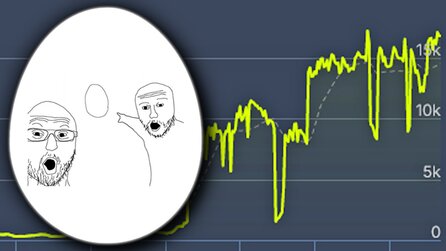

Nur angemeldete Benutzer können kommentieren und bewerten.
Dein Kommentar wurde nicht gespeichert. Dies kann folgende Ursachen haben:
1. Der Kommentar ist länger als 4000 Zeichen.
2. Du hast versucht, einen Kommentar innerhalb der 10-Sekunden-Schreibsperre zu senden.
3. Dein Kommentar wurde als Spam identifiziert. Bitte beachte unsere Richtlinien zum Erstellen von Kommentaren.
4. Du verfügst nicht über die nötigen Schreibrechte bzw. wurdest gebannt.
Bei Fragen oder Problemen nutze bitte das Kontakt-Formular.
Nur angemeldete Benutzer können kommentieren und bewerten.
Nur angemeldete Plus-Mitglieder können Plus-Inhalte kommentieren und bewerten.